大切な家族写真が!保存先の外付けハードデイスクが壊れた時。データバックアップってかなり重要と言う話。

今年成人した我が家の長女。生まれた時はまだスマホの登場はなく、写真はデジタルカメラで撮影していました。
 長女ちゃん
長女ちゃん私の子どもの頃の写真はデジタルカメラで撮影してたのね
撮影した写真はSDカードで保存し、外付けハードデイスクにコピーという形でバックアップしていました。
この記事では、デジタルカメラやビデオカメラで撮影した写真や動画、またスマホで撮影した写真やデータのバックアップの重要性について書いています
外付けハードデイスクやSDカードは消耗品!
データは複数か所にバックアップを取るべし!
この記事では
- デジタルカメラで撮影した写真の保存方法に困っている方
- 自分に合った写真やデータの最適なバックアップ方法を知りたい方
- 壊れたHDDの復旧サービスについて知りたい方
に向けた記事となっています。
外付けHDDが壊れた
つい先日、パソコンに接続していた外付けハードディスクドライブ(HDD)から「ブゥーブゥー」と嫌な音が鳴り続け、接続をし直しても音は鳴りっぱなし。
他のパソコンに繋いでも同じ状況で全く認識してくれなくなりました。





壊れた!?
このHDDにはまだスマホが登場する前、デジタルカメラで撮影した子どもの写真や家族旅行の写真などが保存されていました。
- 「外付けHDDは壊れる」
- 「消耗品である」
という事は頭ではわかってはいましたが、まさか自分が使っているHDDが壊れるとは全く思っていませんでした。
それは自分だけは大丈夫という根拠のない自信…
データ復旧サービス
HDDから異音がし全く認識しなくなったので、復旧できる状態であるのかをまずはHDDメーカーに問い合わせをすることにしました
メーカーに問い合わせ&見積依頼
データ復旧サービスを利用するのは今回が初めてで、どれほどの金額がかかるのか全く想像もつきませんでしたが、使用していたHDDのメーカーのサイトに料金表がありました。
バッファロー商品
| 障害レベル | 論理障害 | 物理障害 |
|---|---|---|
| 軽度 | 33,000円(税込) | 66,000円(税込) |
| 中度 | 49,500円 (税込) | 132,000円(税込) |
| 重度 | 別途見積 | 別途見積 |
論理障害とは、ハードデイスクに保存したデータが破損したり無くなってしまったりする障害
物理障害とは、ハードデイスクが故障してデータが見られなくなる障害
バッファローデータ復旧サービス https://www.buffalo.jp/contents/service/recovery/product.html#!
診断の結果は下記の通り。
磁気ヘッドに障害があり、電源投入時の初期動作が行えない状態でした。
バッファローデータ復旧センターより回答
データの読み出しが正常にできるか否かの調査に至っておりません。
診断結果は、物理障害 中度以上と致します。
データ復旧できる可能性を探るには、二次診断が必要です。
二次診断では、ハードディスクドライブを分解し、基板、ヘッドの交換など高度な技術、設備と時間のかかる作業を行います。
この時点で、費用は132,000円。



13万2千円?!
二次診断に進むには132,000円の支払いは確定。
診断後、復旧可能となったら別途見積とのことで、ここから復旧費用がプラスされます。
- 2次診断後のデータ復旧費用はこの時点で未定
- 復旧費用は、2次診断に進まないとわからない。
- 診断後(132,000円は必ず支払う)、データ復旧できない可能性もある
支払いにためらい、今回は作業をせずに製品を返却してもらいました。



家族写真は大事だけど、13万もだせないよ…
データ復旧サービス会社へ問い合わせ&見積依頼
メーカーのデータ復旧サービスが高いと思い、「もう少しお安いところはないかな?」と、わずかな希望をもって次はGoogle検索でみつけたデータ復旧サービスに再見積もりをお願いしました。
見積結果としては…
- データ復旧の可否にかかわらず、作業費用として120,000円
- データ復旧ができたらプラス6万円
- 作業を始めた結果、データ復旧できない可能性もある
2社に見積もりを取った結果わかったこと
データ復旧サービスは高額



私はそんなにだせないよ?
幸いにも、今回まで自分が使っていたハードデイスクが破損ということがなかったため、データ復旧にかかる費用についても調べることすらしたことがありませんでした。
企業がどうしてもそのデータがないと困る!という場合は、復旧金額がどれだけ高額でも、頼まざるを得ないと思いますが、個人が出せる金額ではないことが判明です。



その金額で新しいiMac が買えてしまう
3姉妹の写真や家族旅行の写真は、とってもとっても大事だけれど、思い出として記憶に残っているからと納得させ、また写真よりも新しいiMacが欲しいと思ってしまった私はデータ復旧は諦めることにしました。
データを保管(バックアップ)する方法
保存していたHDDが壊れてしまうと、当たり前ですがそのデータは見ることができません。
そうならない為に、データの保存(バックアップ)はとても需要です。
では、どんな場所に保存(バックアップ)を取るのが最適なのでしょうか?
SDカードのような外部記憶装置のままで保管もできますが、やはりこれも壊れてしまう可能性大。
破損の時はやはり高額な費用を払ってデータを復旧しなくてはなりません。またSDカード等は小さいので紛失も考えられます。
保存先その1 オンラインストレージ
オンラインストレージとは、インターネット上にあるデータ保存場所です。



「クラウド」ともいうよね
無料で使う事もできますが、使える容量が少ないのであっという間に無料の容量はなくなってしまいます。
SDカードのような外部記憶装置が破損してしまった場合でも、オンラインストレージに保存していればデータは残ります。
※ただオンラインストレージでも、データが無くなったという怖い話は聞いた事があります…
オンラインストレージを利用するメリット
- SDカードなどの外部記憶装置が壊れてもデータは残っている
- 外部記憶装置を紛失したとしても、データは残っている
- インターネットに接続されているPCやスマホ等があれば、どこからでもアクセスすることができる
- オンラインストレージに保存しておくことで、家族や他人とデータの共有が簡単にできる
- 過去のデータをすぐに取り出すことができる (データを探す時に日付検索などができる)



スマホからアクセスできるから、友達や家族と昔の写真を簡単に見ることができて便利!
オンラインストレージを利用するデメリット
- インターネットに接続する必要がある
- オンラインストレージによっては費用がかかる
- サービス終了も考えられる
- サービス提供事業者の不具合により、データがなくなる可能性もゼロではない
- サービス提供事業者の不具合により、データが漏洩するリスクもゼロではない(セキュリティの不安)
おススメのオンラインストレージ
オンラインストレージ(クラウド)もさまざまななサービスがありますが、PC作業やスマホ操作がにがてな方でも、使いやすいと思うオンラインストレージをご紹介します。
iCloud
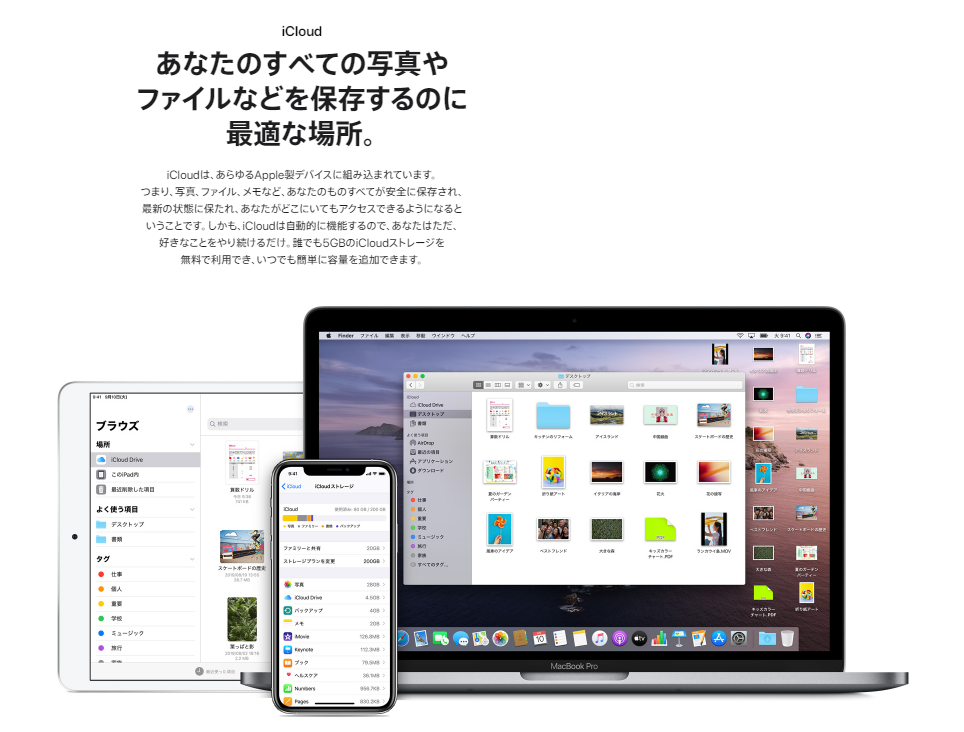
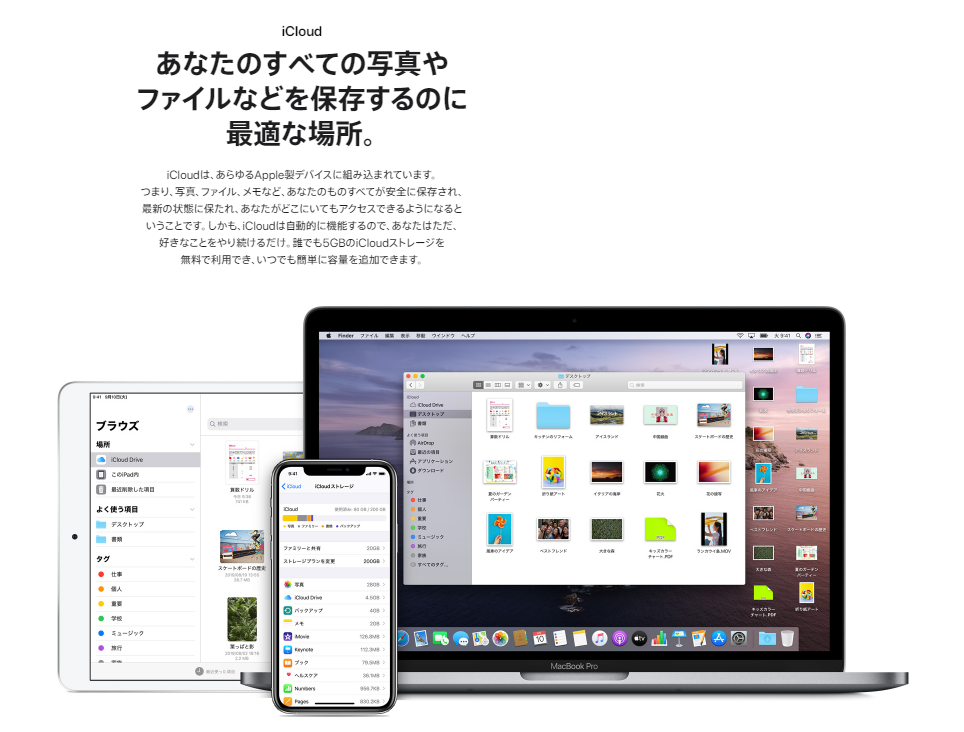
iPhoneなどのApple製品を使っている方にはおなじみのiCloud。
Apple社が提供するオンラインサービスです。MacOS・iOSを搭載しているAppleのデバイスと相性は抜群!
電源とWi-Fiに接続されていれば、自動的にバックアップをしてくれます。
iPhoneから簡単に設定することができます
| 容量 | 5GB | 50GB | 200GB | 2TB |
|---|---|---|---|---|
| 利用できるユーザー数 | 1人 | 1人 | 1人 | 5人 |
| 料金 | 無料 | ¥130円(税込)/月 | ¥400円(税込)/月 | \1,300円(税込)/月 |
ご家族でiPhoneを使われてる方も多いと思いますが、
WindowsPCを使っていても、iCloudは使うことができます。
Googleドライブ
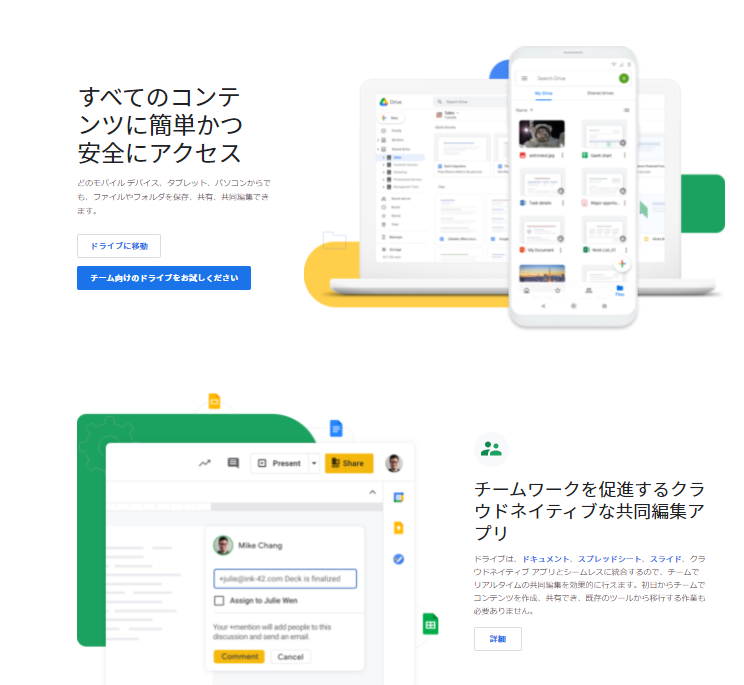
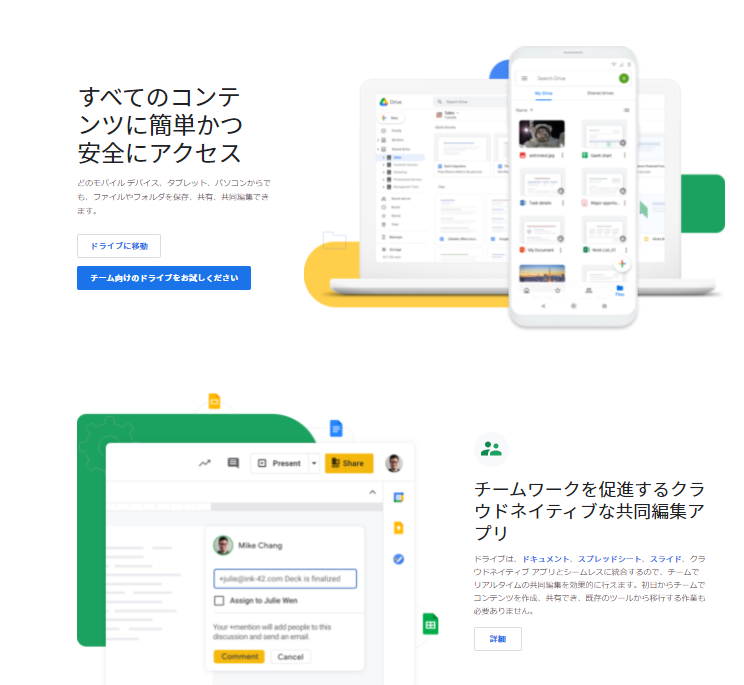
Googleドライブは、Googleアカウントがあればだれでも使えることができるオンラインストレージです。
Googleが提供しているサービスの1つのため、Googleフォト、Googleドキュメント(マイクロソフトのWordのような文書作成できるもの)、Googleスプレッドシート(マイクロソフトのExcelような表計算ができるもの)、などのGoogleの他のサービスとの相性が抜群です。
Googleアカウントがあれば、iOS、アンドロイド、MacやWindowsからでも利用することができます。
| 容量 | 15GB | 100GB | 200GB | 2TB |
|---|---|---|---|---|
| 利用できるユーザー数 | 1人 | 1人 | 1人 | 6人 |
| 料金 | 無料 | ¥250円(税込)/月 ¥2,500円(税込)/年 | ¥380円(税込)/月 ¥3,800円(税込)/年 | \1,300円(税込)/月 ¥13,000円(税込)/年 |
全てのGoogleアカウントには、15GBの無料のストレージ(保存場所)が提供されています。この15GBは、Gmail、Googleフォト、Googleドライブで共通に利用します。100GB以上にアップグレードすると、これらの保存容量が増えることになります。
Dropbox(ドロップボックス)
DropboxはiPhone、iPadなどのアップル製品、アンドロイドの携帯(タブレット)、Windowsはもちろん、Macで使用可能のオンラインストレージサービスです。
自宅ではWindowsPC、スマホはiPhone、タブレットはアンドロイドを使っているなど、1人で複数台の機器を使い分けている方もいらっしゃると思います。



あらゆるデバイスからのアクセス!かなり使い勝手がいいですよ
| Basic | Plus | Family | |
|---|---|---|---|
| 容量 | 2GB | 2TB | 2TB |
| 利用できるユーザー数 | 1人 | 1人 | 6人 |
| 料金 | 無料 | ¥1,200円/月 ¥14,400円/年 ¥34,800円/3年※ | ¥2,000円/月 |
※34,800円はソースネクストのサイトから申し込みのみ適用
ソースネクストのサイトからDropboxを購入すると、Dropbox公式サイトから購入するよりも¥9,240円もお安く買う事ができます!



ソースネクストは楽天市場店もあるよ
ソースネクスト楽天市場店で購入すると、
- 楽天ポイントが貯まる
- 楽天ポイントを使って購入できる
- 楽天お買い廻りマラソンなどの楽天市場のサービスでさらにお得に購入できる!
Dropboxでは30日間分のバージョン履歴や削除ファイルの復元機能があるので、間違えて削除してしまったファイルの復元も可能です。
ドロップボックスを使ったことがない方は、まずドロップボックスBasicで利用してみてください。
ドロップボックスはデータ(写真・動画・ファイルなど)はフォルダで管理をするので、データの管理もしやすいですよ。
保存先2 外付けHDD(ハードデイスクドライブ)
オンラインストレージがまだ登場していなかった頃、データの保存場所は外付けHDDのような外部記憶装置が主流でした。
外付けHDDに保存するメリット
- 外付けHDDを買う事で、継続的な費用の支出がない
- 手元にデータがあるので安心
- 外部要因によるセキュリティの心配はない
付けHDDに保存するデメリット
- 写真をHDDに転送するのが面倒 ※1
- 外付けHDDは消耗品のため壊れたり、紛失の心配がある
- 友人や家族間でのデータ共有がしにくい ※2
※1 より簡単に転送できるHDDもあります
※2 より簡単にデータ共有できるタイプもあります
従来の外付けHDD。PCとコードで接続しデータを転送します。
パソコンがなくても、下記の商品を使う事でSDカードを外付けHDDにバックアップすることができます。
小さいお子さんがいて写真もたくさん撮影し、写真を見返ることが多い方にはこちらもおススメします。パソコンがなくてもデータのバックアップが可能です!
バックアップは複数箇所に保存すること
バックアップの意味を改めて確認してみると、
IT用語では、主にデータの複製を作成し、オリジナルのほかに別媒体にも保存しておくことを、バックアップという。
Weblio.辞書 バックアップとは https://www.weblio.jp/content/%E3%83%90%E3%83%83%E3%82%AF%E3%82%A2%E3%83%83%E3%83%97
私はデジタルカメラで撮影した写真のバックアップは、PCを利用してすべてのデータは外付けHDDに保存していました。
けれど今回、「外付けHDDは消耗品で壊れることがある」というのを身をもって体験しました。
幸いにも、ほぼ同じ内容のデータをもう1台のHDDに保存していた為、大事な写真などのデータを失くさずにすみました。
今回、複数箇所にデータをバックアップしていたので難を逃れることができました。
データは複数か所にバックアップを取る
オンラインストレージは、一度使うと継続的に費用がかかってしまいますが、バックアップすることの手軽さは他にはかえられません。
オンラインストレージと外付けハードデイスク、それぞれにメリット・デメリットはありますが、うまく使い分けて大切な写真をこれからも保存していきたいです。



失くさないでよかった!

![[商品価格に関しましては、リンクが作成された時点と現時点で情報が変更されている場合がございます。] [商品価格に関しましては、リンクが作成された時点と現時点で情報が変更されている場合がございます。]](https://hbb.afl.rakuten.co.jp/hgb/204b3533.7e7f25ab.204b3534.5898d1d5/?me_id=1361523&item_id=10000032&pc=https%3A%2F%2Fthumbnail.image.rakuten.co.jp%2F%400_mall%2Fpocketalk%2Fcabinet%2Fproduct%2Fdropbox%2F4549804747002_main2.jpg%3F_ex%3D240x240&s=240x240&t=picttext)




